您现在的位置是:网站首页> 编程资料编程资料
win10任务栏向上箭头怎么取消? win10任务栏图标全显示的技巧_windows10_Windows系列_操作系统_
![]() 2023-02-19
1239人已围观
2023-02-19
1239人已围观
简介 win10任务栏向上箭头怎么取消? win10任务栏图标全显示的技巧_windows10_Windows系列_操作系统_
win10任务栏有个向上箭头,很多程序的任务栏小图标每次都需要点击向上箭头,才能看到,如下图所示,如果频繁打开任务栏小图标按钮,是非常不舒服的,我们可以将所有图标都显示出来,该怎么设置呢?下面我们就来看看详细的教程。

开始按钮右键选择【设置】。
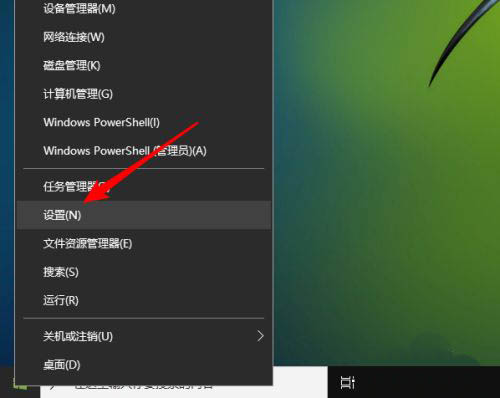
单击【个性化】。

单击【任务栏】。
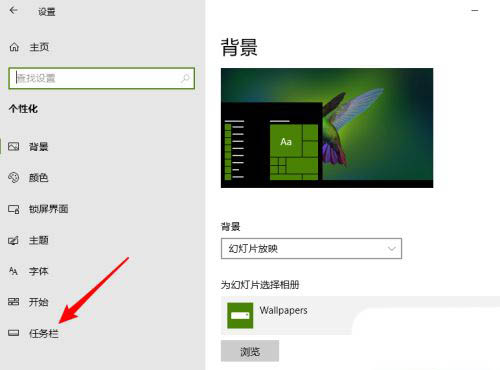
单击【选择哪些图标在任务栏上显示】。

将【通知区域始终显示所有图标】的开关按钮打开。
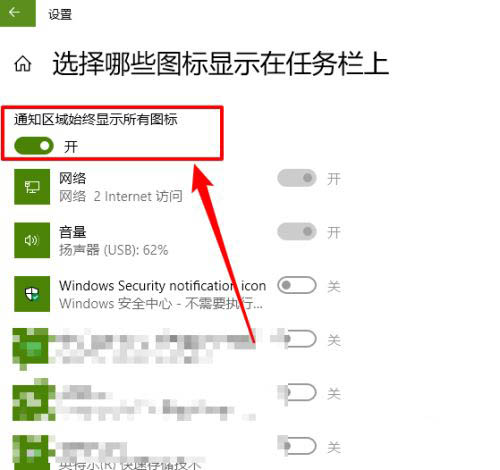
之后所有的任务栏图标就可以都显示了,烦人的“向上小箭头”也不再显示了。
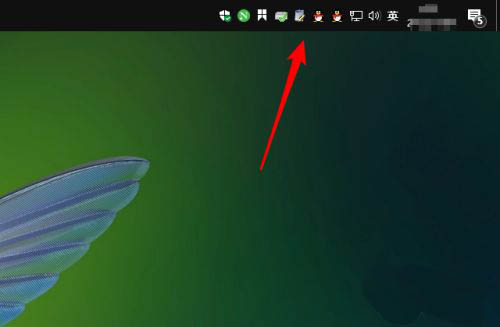
以上就是win10任务栏图标全显示的技巧,希望大家喜欢,请继续关注。
相关推荐:
Win10任务栏图标点击没反应怎么办? 任务栏图标点击无效的解决办法
相关内容
- Win10 累积更新补丁KB5005033, 更新了哪些内容(附更新修复已知问题+下载)_windows10_Windows系列_操作系统_
- Win10拖动窗口时会出现黑色边框怎么解决_windows10_Windows系列_操作系统_
- 哪里有真实有效的win10 21H2激活密钥 最新win10永久通用激活码分享_windows10_Windows系列_操作系统_
- 怎么激活Windows10 Win10激活密钥分享 附激活工具_windows10_Windows系列_操作系统_
- win10专业版提示更新错误0xC1900101怎么办 0xC1900101错误提示大全_windows10_Windows系列_操作系统_
- 微软发布KB5004760补丁(附下载) 完美解决Win10加载PDF文档异常问题_windows10_Windows系列_操作系统_
- 如何将系统音效换成微软Win11_windows10_Windows系列_操作系统_
- Win10如何添加网络凭据 Win10添加网络凭据的方法_windows10_Windows系列_操作系统_
- win10系统中MIDI文件怎么打开并编辑?_windows10_Windows系列_操作系统_
- Win10怎么查找产品密钥? Win10产品密钥的3种查找方法_windows10_Windows系列_操作系统_





